您是否对视频转换速度慢感到厌倦? 您想轻松地提高转换速度吗? 一个好的转换器程序可能还不够,您需要 英特尔快速同步视频 技术。 有些用户可能不知道什么是Intel Quick Sync Video技术,更不用说如何设置它以加快转换过程了。

幸运的是,在本文中,我们为您详细介绍了Intel Quick Sync Video技术以及设置方法。 您还可以了解我们前面提到的如何使用Intel Quick Sync Video技术通过一些性能良好的转换器来转换视频。
英特尔快速同步视频 是Intel的硬件视频编码和解码技术,已将其内置HD显卡集成到某些Intel CPU中。 英特尔已将图形处理器电路快速编码和解码为数字视频,而不是依靠计算机处理器。
对于需要创建DVD或蓝光光盘,创建和编辑3D视频,将2D视频文件转换为3D以及将视频转换为便携式媒体播放器并上传到您喜欢的社交网站的用户而言,这项技术非常有用。可以节省很多时间。
快速同步与其他硬件加速视频编码技术一样,与仅使用CPU的编码器相比,其结果质量较低。 速度优先于质量。
经过Aiseesoft Video Converter Ultimate等程序员的测试,采用Intel Quick Sync Video技术的软件的转换速度比旧软件快2.5倍。 下图详细显示了所有数据。
| 持续时间(秒) | 没有英特尔快速同步视频(秒) | 英特尔快速同步视频(秒) | |
|---|---|---|---|
| AVI到HD MP4 | 290 | 272 | 90 |
| M2TS到HD MP4 | 148 | 148 | 59 |
| MKV到HD MP4 | 452 | 405 | 162 |
| TS到HD MP4 | 1382 | 1335 | 512 |
对于具有支持英特尔®快速同步视频技术的英特尔®处理器以及已安装其他NVIDIA或AMD PCI-E图形卡的台式计算机,本教程将说明如何在台式计算机上设置英特尔®快速同步视频,而无需将显示器连接到英特尔高清图形卡。
步骤 1 在BIOS中启用Intel显卡并安装驱动程序
查看您的PC BIOS用户手册或说明,了解如何启用Intel集成显卡(iGPU)。 启用Intel图形并保存BIOS更改。
请安装适用于Intel HD图形卡型号的最新Intel图形驱动程序。
步骤 2 打开Windows屏幕分辨率设置
右键单击桌面的空白区域以显示菜单,然后选择屏幕分辨率。
单击检测按钮以检测无效的视频输出。

步骤 3 强制显示英特尔®高清显卡输出
为“英特尔®HD图形”选择检测到的显示输出,然后从“多显示器”下拉列表中选择“尝试在VGA上仍然连接”。
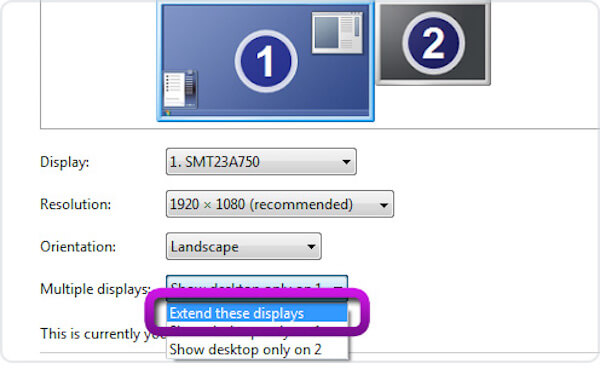
在进行任何其他更改之前单击应用按钮。
步骤 4 扩展显示
选择您的主显示器,然后从“多个显示器”下拉列表中选择“扩展这些显示器”。

单击“应用”按钮并保留更改。
步骤 5 关闭屏幕分辨率设置
您的显示器设置应如下图所示。 单击确定按钮以关闭屏幕分辨率设置。

步骤 6 重新启动我们的程序
现在启动转换器程序,您可以应用Intel加速了。
在计算机上成功设置Intel Quick Sync Video技术之后,便可以启动转换器程序并享受快速转换的速度。 要使用Intel Quick Sync Video技术转换您的视频,我们强烈建议您使用Aiseesoft 视频转换大师 给你。 它是完美的伴侣,受到全世界超过100亿客户的喜爱。 您可以在下面了解有关此软件的更多信息。
您可以按照以下步骤,了解如何使用此转换器和Intel Quick Sync Video技术转换视频。
步骤 1 下载并启动Video Converter Ultimate
如果您已经在计算机上下载了Aiseesoft Video Converter Ultimate,则只需启动即可进行准备。 如果不是,请首先访问Aiseesoft官方网站进行下载。 在此之前,请确保您已经设置了Intel Quick Sync Video技术。

步骤 2 添加文件并选择格式
现在,您可以单击“添加文件”按钮以上传要转换为其他格式的视频。 然后,您可以在配置文件中选择输出格式。 您也可以根据需要编辑视频。

步骤 3 使用Intel Quick Sync Video转换视频
单击浏览并定义输出文件夹,在该文件夹中将临时保存转换或翻录的视频。 设置完成后,您可以单击“转换”按钮,并享受Intel Quick Sync Video技术的快速转换速度。

要免费转换视频,可以尝试使用Aiseesoft 免费视频转换。 它是一款完全免费的软件,可为您提供强大的功能来转换和编辑视频。 您还可以使用它以四种方式轻松提高视频质量。 要下载在线视频进行播放,流畅地录制任何视频和音频,您可以使用它来达到目的。 以下是使用此软件通过Intel Quick Sync Video技术转换视频的详细指南。
步骤 1 在计算机上下载并打开Aiseesoft Free Video Converter。 在开始此转换之前,您需要设置英特尔快速同步视频技术。
步骤 2 单击添加文件以上传要转换的文件。 然后选择合适的输出格式。

步骤 3 您也可以编辑视频。 然后选择目标文件夹进行保存。 单击转换开始高速转换。
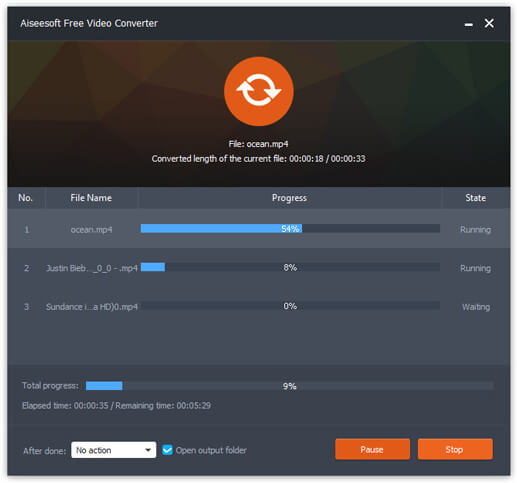
如果您想在线转换视频,英特尔快速同步视频技术还可以提高转换速度。 这里我们以Zamzar在线转换器为例。 您可以按照以下步骤在线转换视频。
步骤 1 首先选择您要转换的文件或URL。 您可以单击“选择文件”或将文件拖放到此网页。
步骤 2 在下拉列表中选择所需的格式。
步骤 3 输入您的电子邮件地址以接收转换后的文件。
步骤 4 同意条款后,您可以单击“转换”按钮,开始使用Intel Quick Sync Video技术高速转换视频。
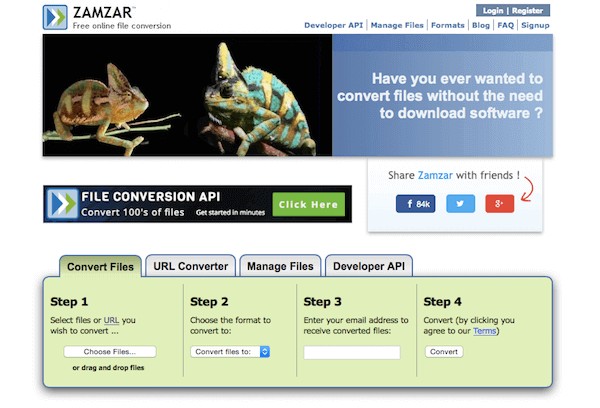
阅读本文之后,您必须清楚地了解Intel Quick Sync Video技术及其设置方法。 您还可以了解使用这项技术使用一些好的转换器转换视频的方法。 希望您能从本文中学到有用的东西。